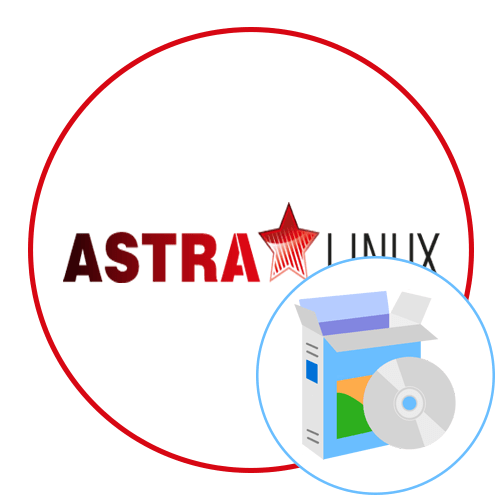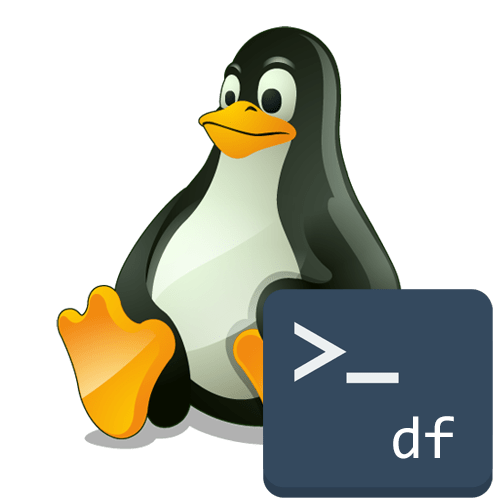Зміст

MySQL по праву вважається однією з кращих систем управління базами даних, тому активно використовується як професіоналами, так і любителями в сфері роботи з веб-сайтами і різними додатками. Для коректного функціонування цього інструменту його доведеться встановити в операційну систему і задати правильну конфігурацію, відштовхуючись від уже наявних серверів і додаткових компонентів. Сьогодні ми хочемо показати, як саме здійснюється цей процес на комп'ютерах під управлінням CentOS 7.
Встановлення MySQL на CentOS 7
Інформація в нашій сьогоднішній статті буде розділена на етапи, щоб кожен користувач зміг зрозуміти, як саме здійснюється додавання розглянутого компонента в Linux, а також на які параметри слід звернути увагу в першу чергу. Відразу уточнимо, що для установки і подальшої взаємодії з MySQL вам знадобиться активне підключення до Інтернету, оскільки архіви будуть отримані з офіційних репозиторіїв.
Крок 1: попередні дії
Звичайно, ви можете відразу ж перейти до наступного кроку і виконати інсталяцію, однак для її коректного проведення потрібно визначити ім'я хоста і переконатися в тому, що в CentOS зараз присутні всі останні оновлення. Здійсніть наступну інструкцію, щоб підготувати ОС.
- Ці та всі наступні дії будуть проводитися через &171;Термінал&187; , відповідно, його потрібно запустити зручним для Вас чином. Зробити це можна через меню додатків або затиснувши комбінацію клавіш Ctrl + Alt + T .
- Тут введіть команду
hostnameі натисніть на Enter . - Додатково вкажіть
hostname -fі порівняйте два результати. Перший є повним ,а другий & 8212; скороченим. Якщо це Вас влаштовує, переходьте далі. В іншому випадку доведеться змінити ім'я хоста, скориставшись інструкціями з офіційної документації. - Перед початком інсталяції будь-якої Програми рекомендується перевірити наявність оновлень, щоб всі наступні процеси пройшли коректно. Для цього введіть
sudo yum updateі натисніть на Enter . - Дана опція виконується від імені суперкористувача, а значить буде потрібно ввести пароль, щоб підтвердити справжність облікового запису. Враховуйте, що при написанні символів відображатися в консолі вони не будуть.
- Ви будете повідомлені про необхідність установки оновлених пакетів або ж на екрані з'явиться сповіщення про те, що оновлень не знайдено.
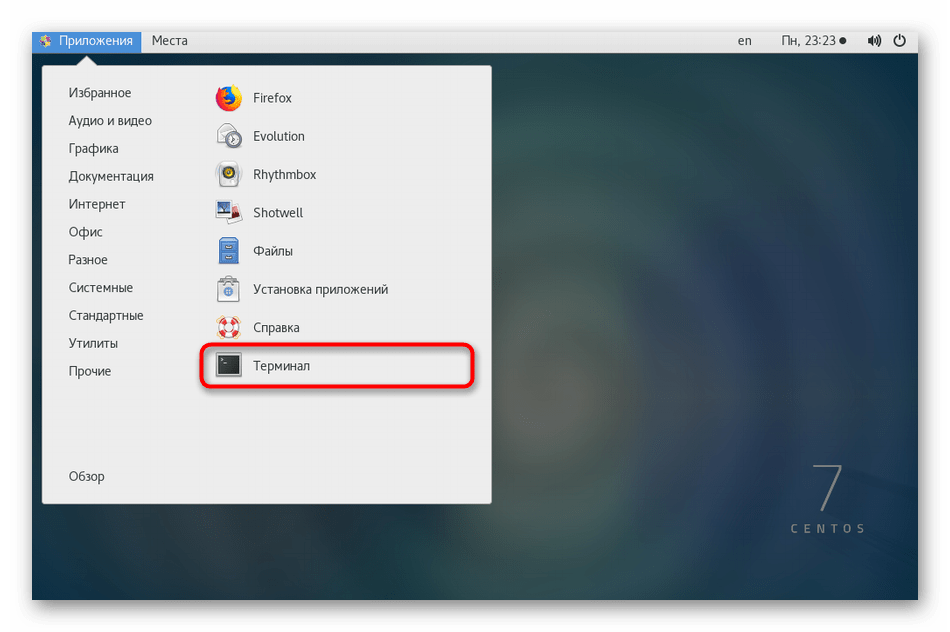
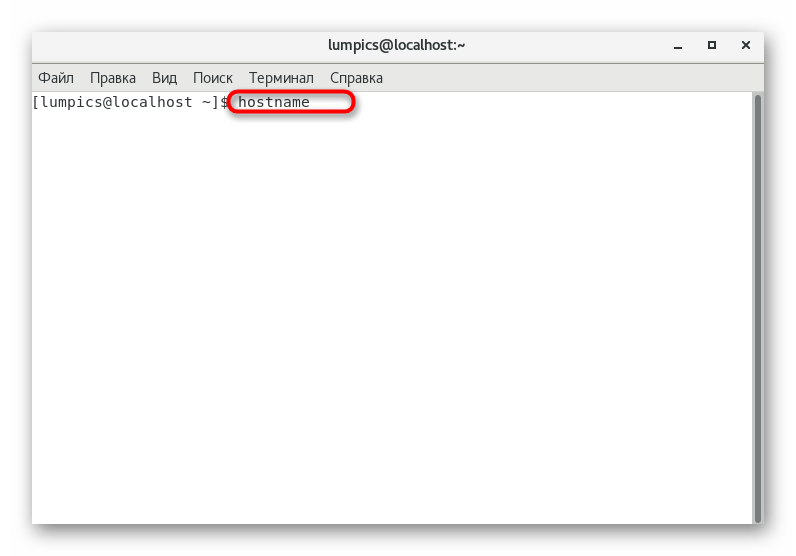
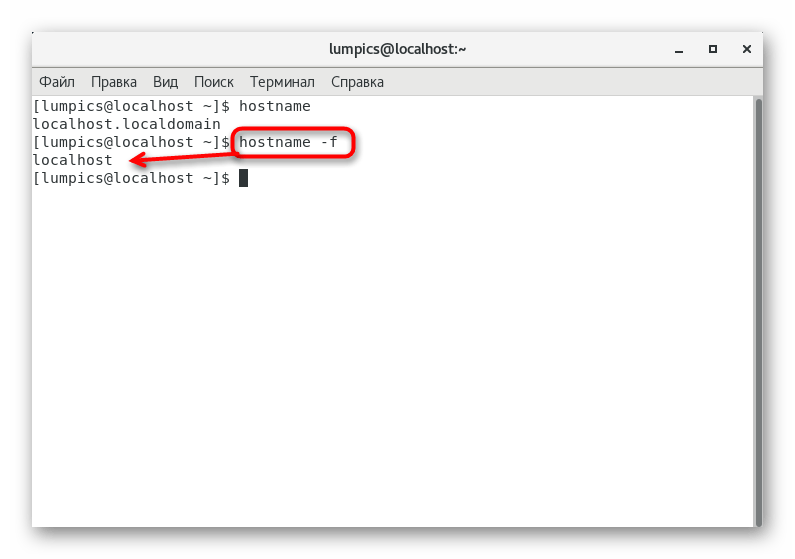
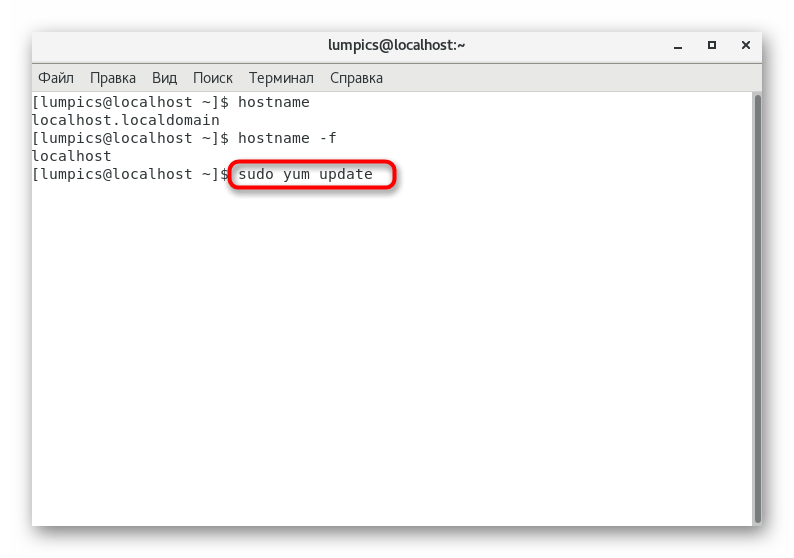
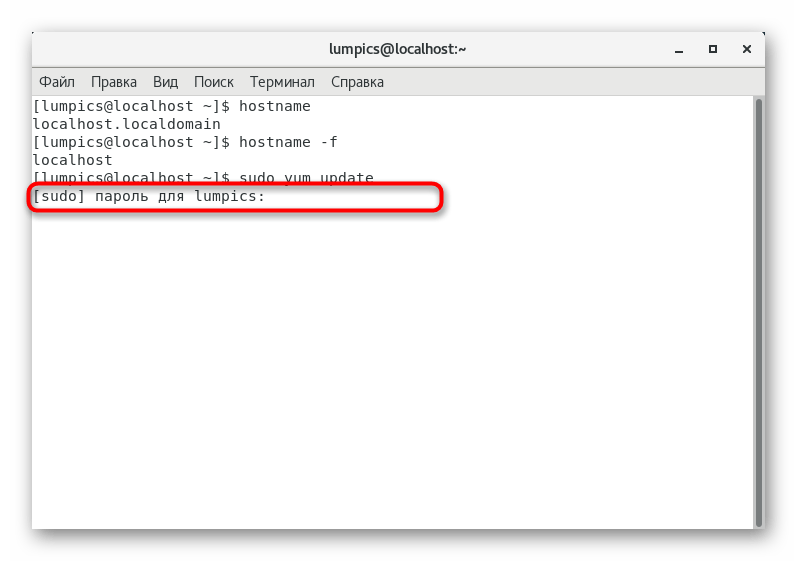
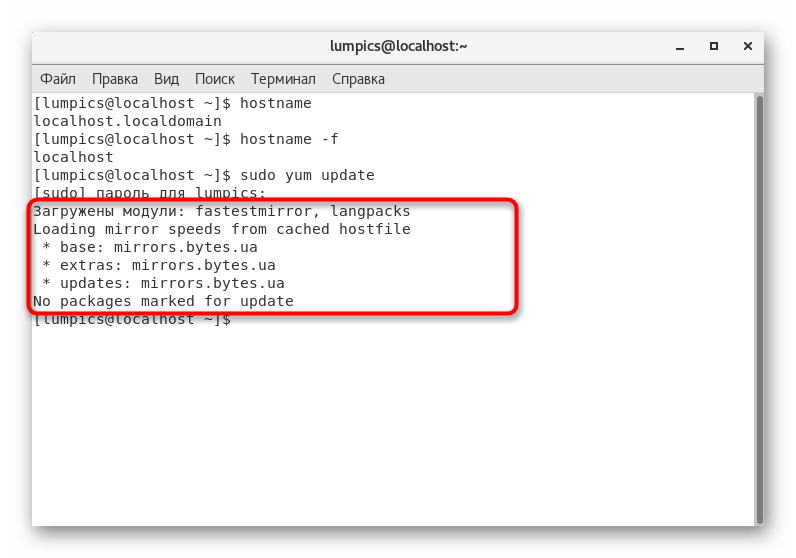
Після інсталяції всіх оновлень рекомендується перезавантажити систему, щоб зміни вступили в силу. Якщо ж апдейтів знайдено не було, відразу ж переходите до наступного етапу.
Крок 2: завантаження та встановлення пакетів
На жаль, у вас не вийде завантажити MySQL з офіційного репозиторію і одночасно встановити його однією командою. Це пов'язано з величезною кількістю версій і певними нюансами з додаванням архівів, тому спочатку повинен здійснитися вибір відповідного пакету.
Перейти до офіційних сховищ MySQL
- Перейдіть за посиланням вище, щоб переглянути всі існуючі версії відповідної системи управління базами даних. Виберіть цікавить пакет в форматі RPM і скопіюйте на нього посилання, викликавши контекстне меню натисканням на праву кнопку миші.
- При вставці ви побачите, що посилання скопіювалася коректно, а якщо перейти по ній через браузер, почнеться скачування rpm-пакета, але нам зараз це не потрібно, тому перемістимося в консоль.
- Опинившись в &171;терміналі&187;
, введіть
wget + скопійоване раніше посиланняі натисніть на Enter . - Далі використовуйте
sudo rpm -ivh mysql57-community-release-el7.rpm, замінивши розбіжності в цьому рядку на зазначені в наявній посиланням цифри. - Ця операція так само здійснюється від імені суперкористувача, а значить, доведеться повторно вводити пароль.
- Дочекайтеся завершення оновлення сховищ та встановлення пакета.
- Перед початком головного процесу інсталяції поновіть список сховищ, вказавши
sudo yum update. - Підтвердьте виконувану дію, вибравши варіант y .
- Зробіть це ще раз при повторному запиті.
- Залишився тільки процес установки самої системи. Це здійснюється за допомогою команди
sudo yum install mysql-server. - Підтверджуйте абсолютно всі запити на інсталяцію або розпакування пакетів.
- Процедура завантаження може зайняти кілька хвилин, що залежить від швидкості інтернету. Під час цього не закривайте термінальну сесію, щоб не скинути всі налаштування.
- Після успішної інсталяції активуйте роботу сервера через
sudo systemctl start mysqld. - Якщо ніяких помилок з включенням не виникло, на екрані відобразиться новий рядок для введення.
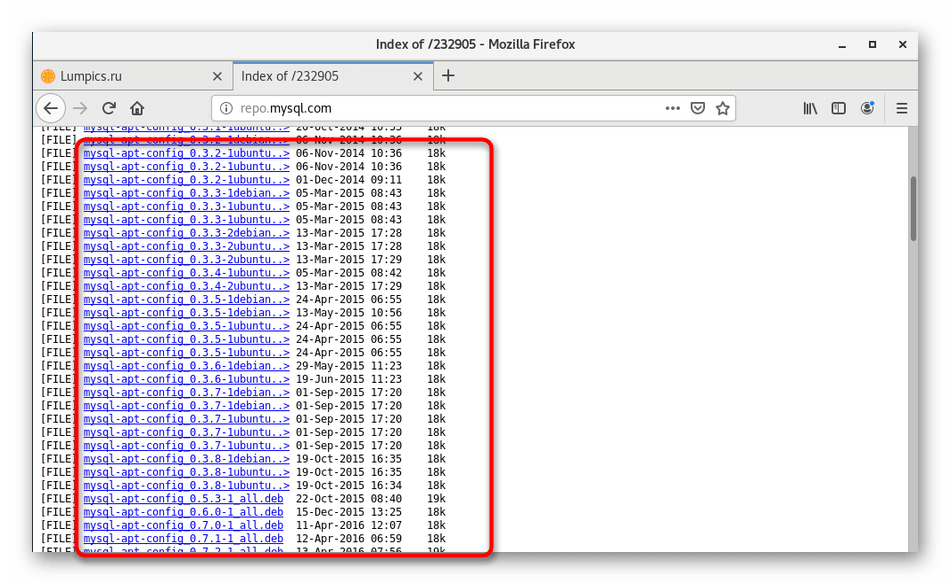
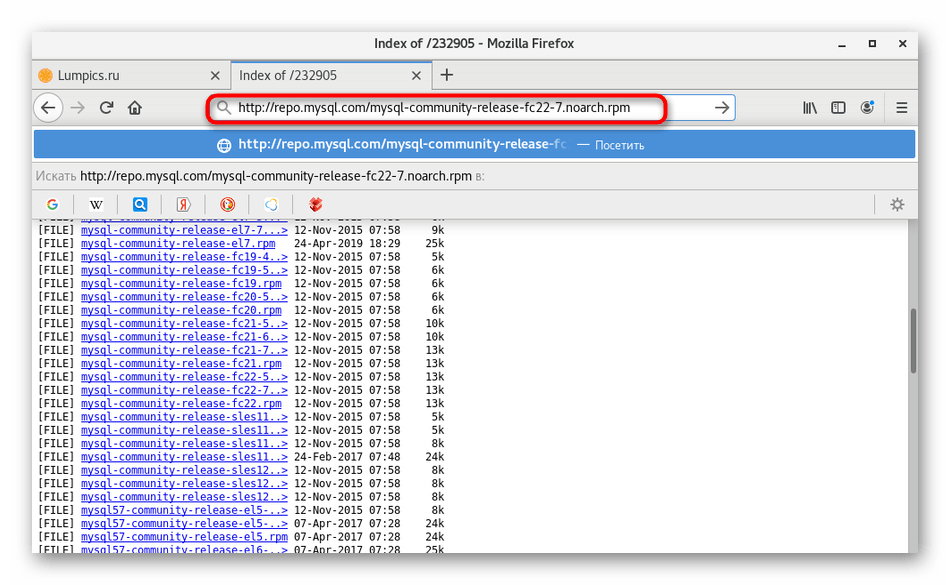
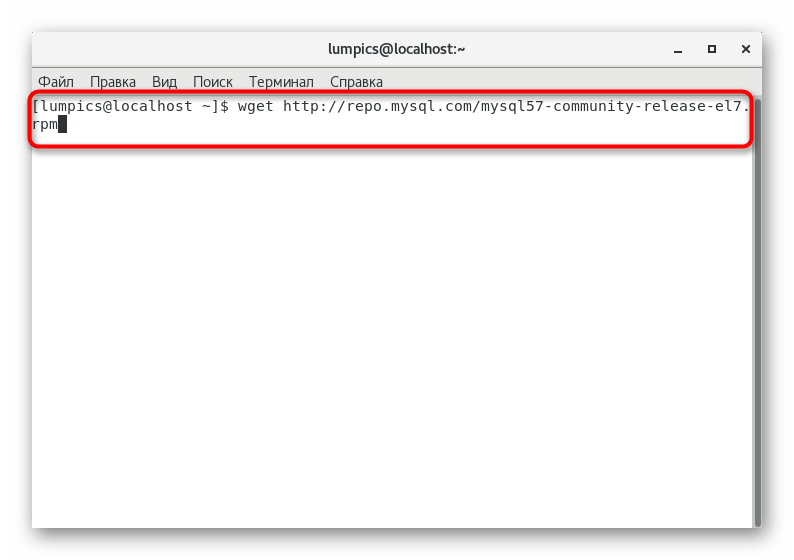
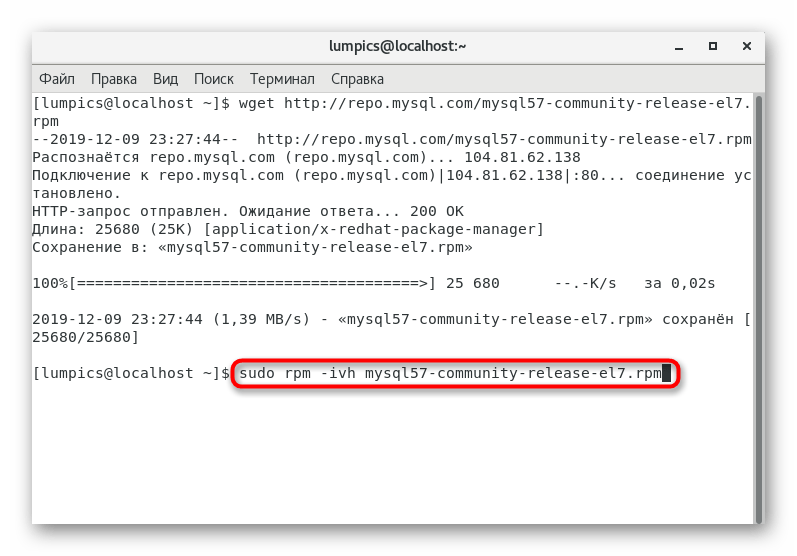
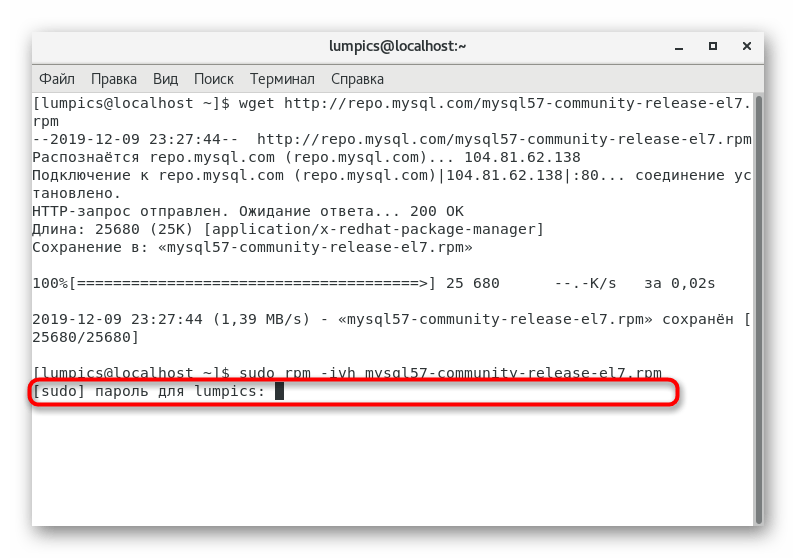
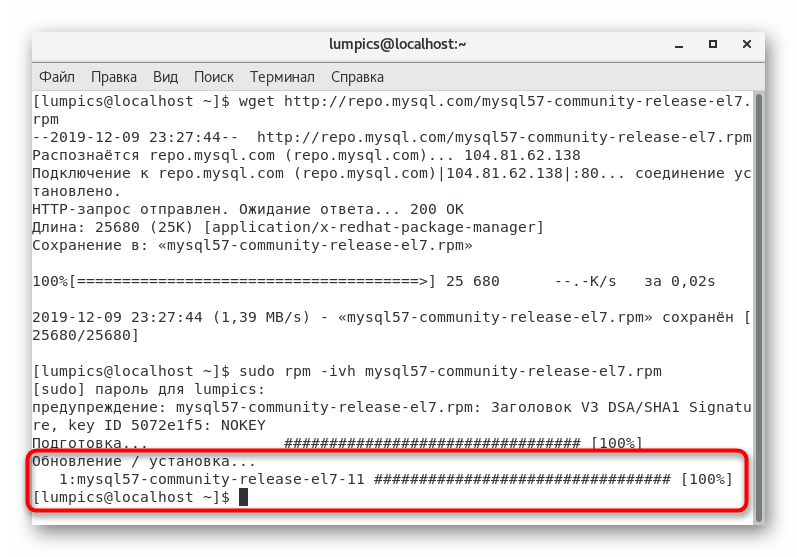
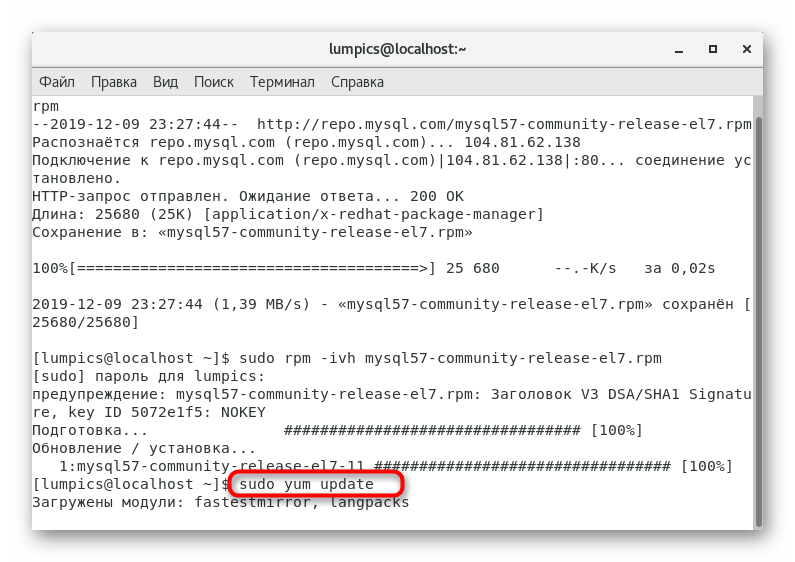
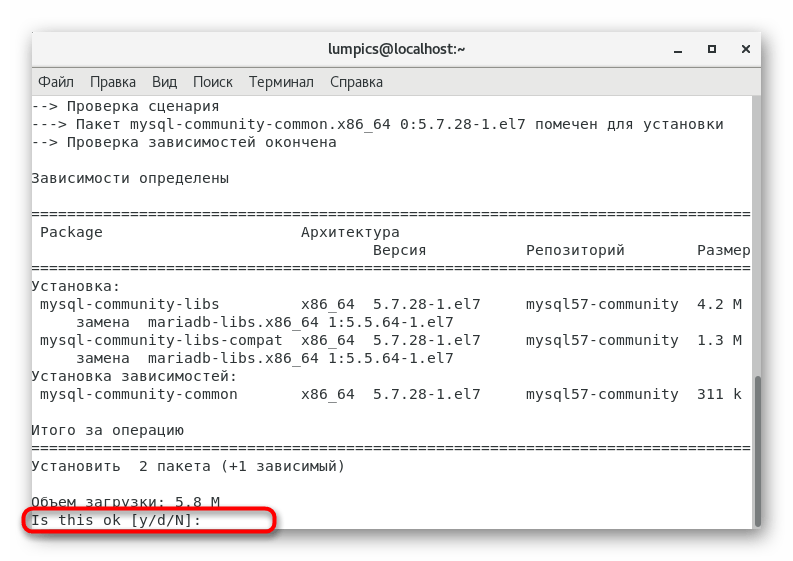
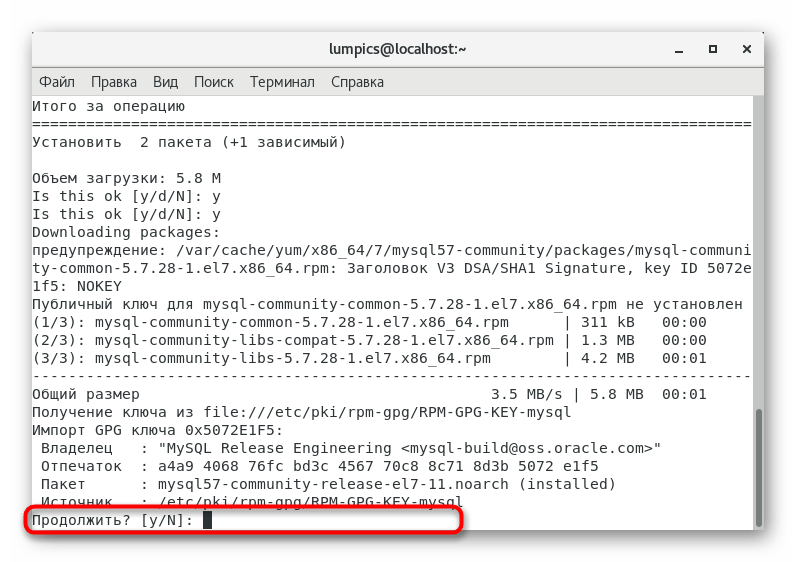
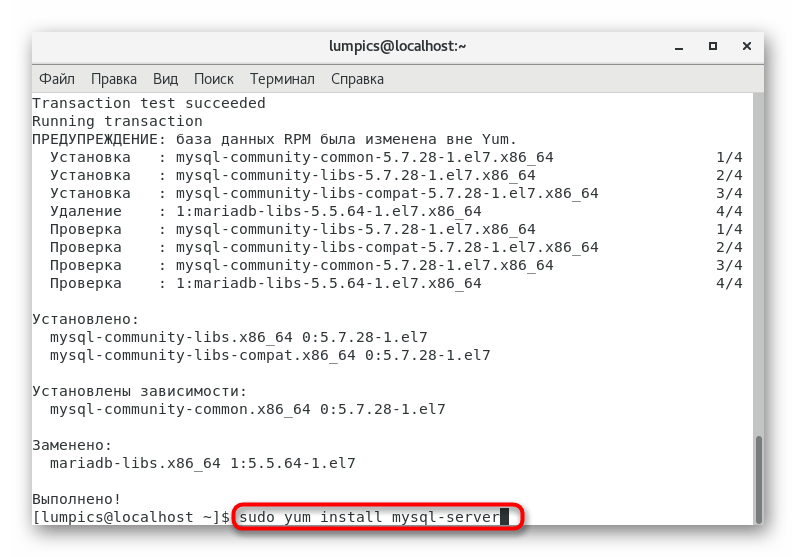
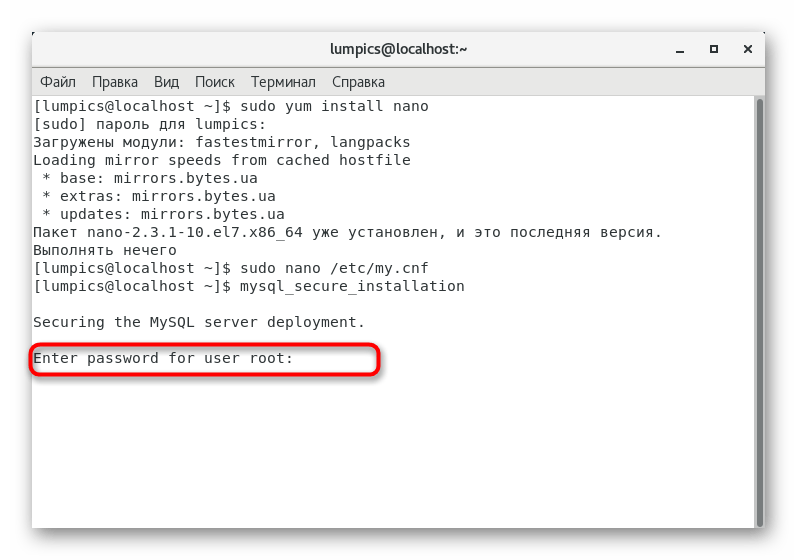
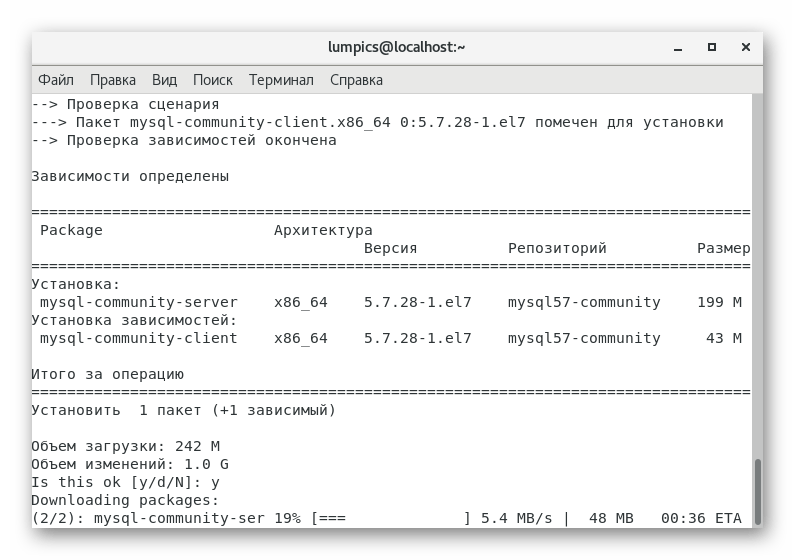
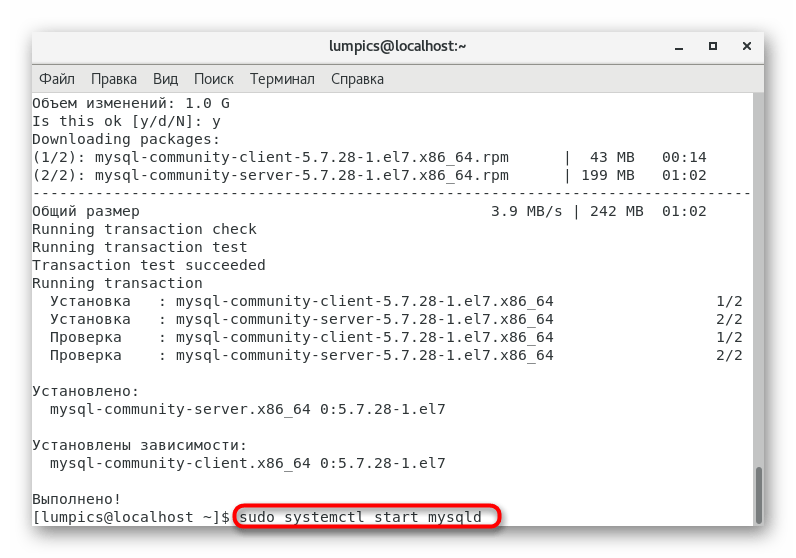
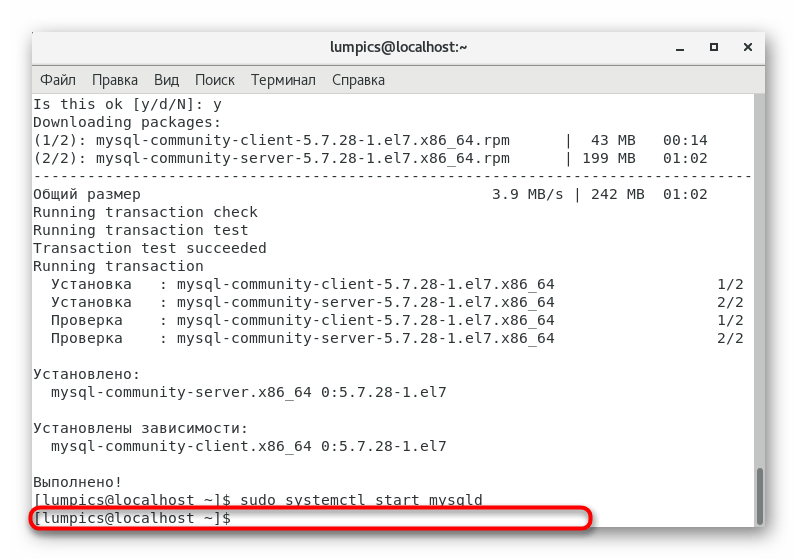
Як бачите, установка MySQL в CentOS 7 зайняла всього кілька хвилин, а користувачеві знадобилося ввести не так багато команд, більшу частину з яких можна просто скопіювати і вставити в консоль. Однак для коректного взаємодії з СУБД потрібно зробити первісну конфігурацію, про що і піде мова далі.
Крок 3: початкове налаштування
Зараз ми не буде зачіпати абсолютно всі аспекти Налаштування системи управління базами даних, оскільки це не відноситься до тематики статті. Ми лише хочемо розповісти про основні дії, які потрібно зробити, щоб перевірити працездатність утиліти і призначити для неї стандартні правила. Для цього знадобиться слідувати такому керівництву:
- Почнемо з установки зручного текстового редактора, оскільки всі налаштування змінюються в конфігураційному файлі, який і відкривається через такий софт. Найзручніше задіяти nano, тому в консолі пропишіть
sudo yum install nano. - Якщо утиліта ще не встановлена, доведеться підтвердити додавання нових архівів. В іншому випадку просто з'явиться рядок & 171; нічого не робити&187; , отже, можна переходити до наступного кроку.
- Вставте
sudo nano /etc/my.cnfі активуйте цю команду. - Додайте рядок
bind_address =і вкажіть той IP-адресу, до якого хочете підключитися і відкрити всі порти. Додатково можна вказати і інші важливі параметри. Більш детально про них читайте в офіційній документації, посилання на яку наведена нижче. - Після змін не забудьте записати їх, натиснувши на Ctrl + O , а потім вийдіть з nano через Ctrl + X .
- Спочатку в конфігураційному файлі також присутні параметри, що впливають на безпеку мережі. Вони можуть бути потенційним слабким місцем під час злому, тому рекомендується усунути їх, виконавши
mysql_secure_installation. - Для підтвердження цієї операції введіть пароль адміністратора.
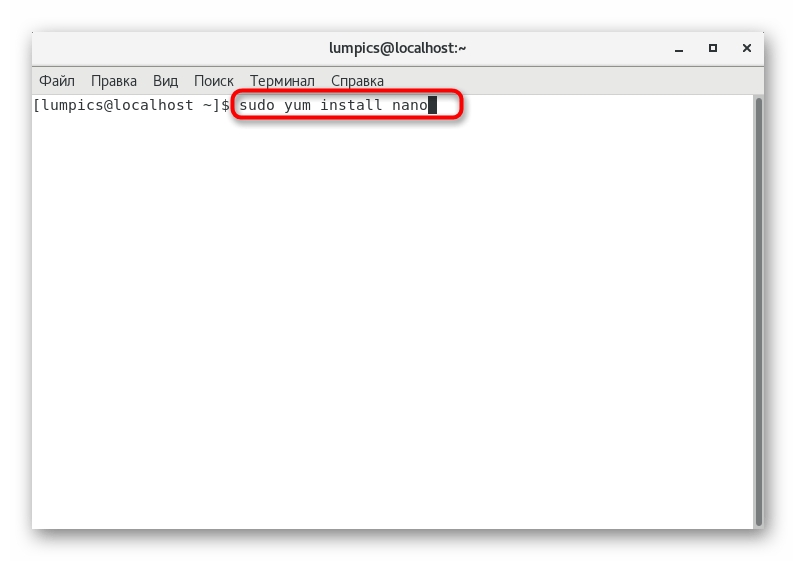
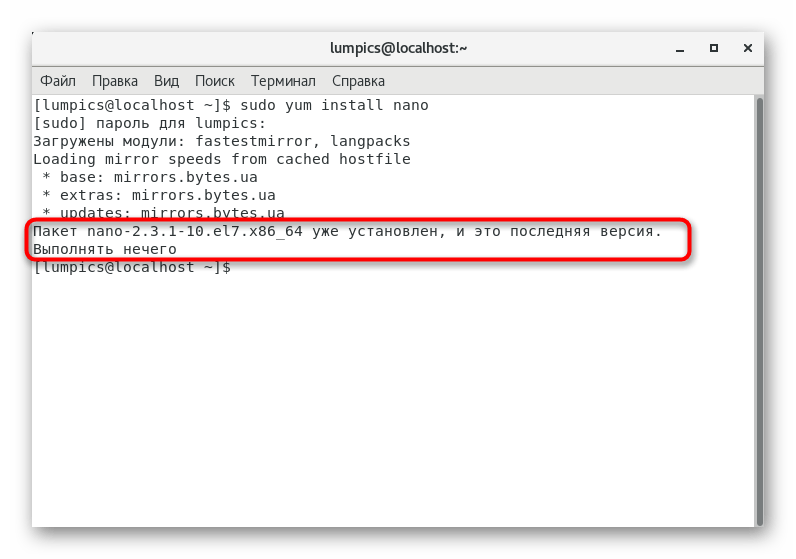
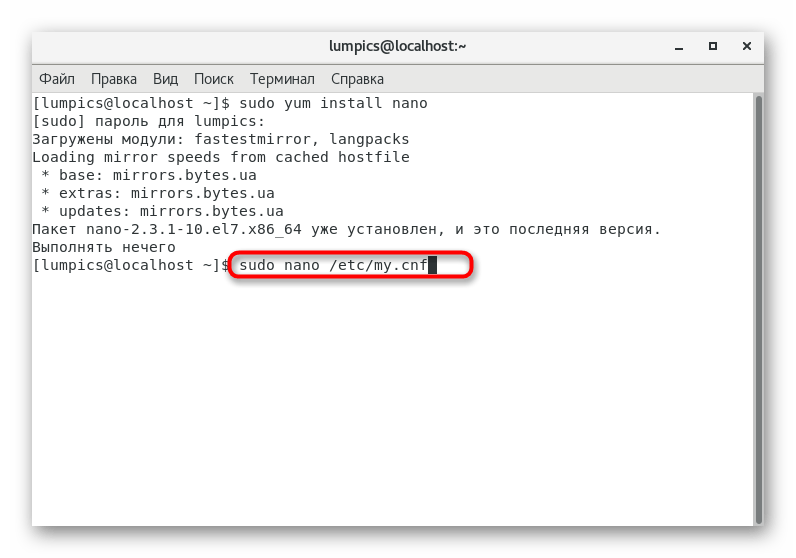
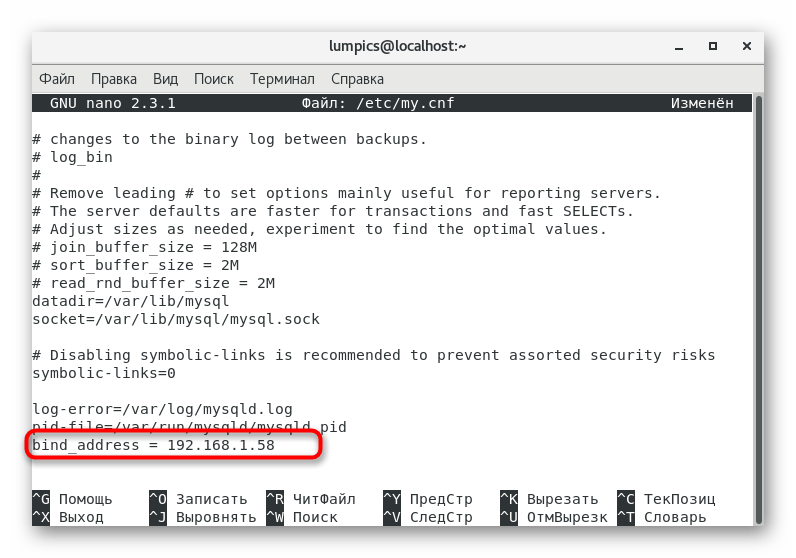
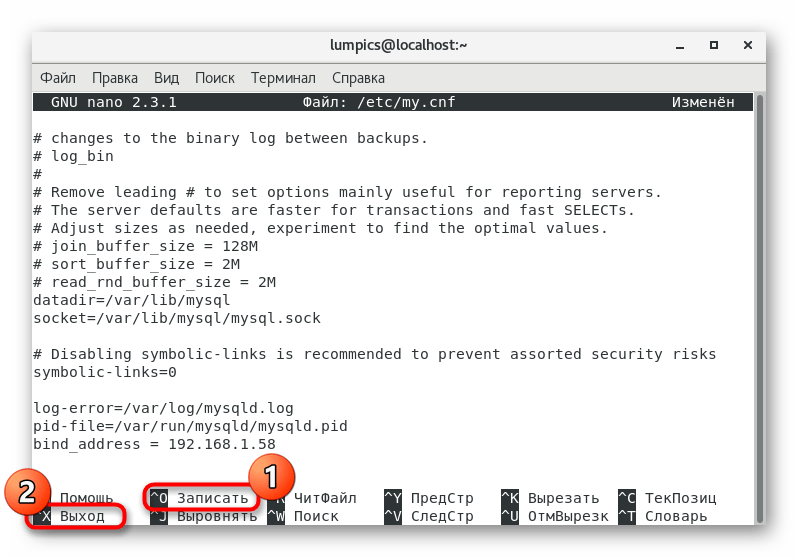
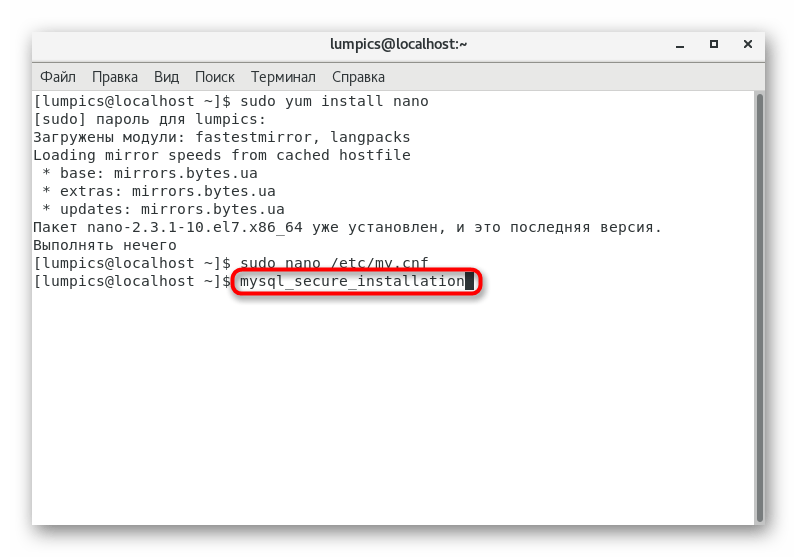
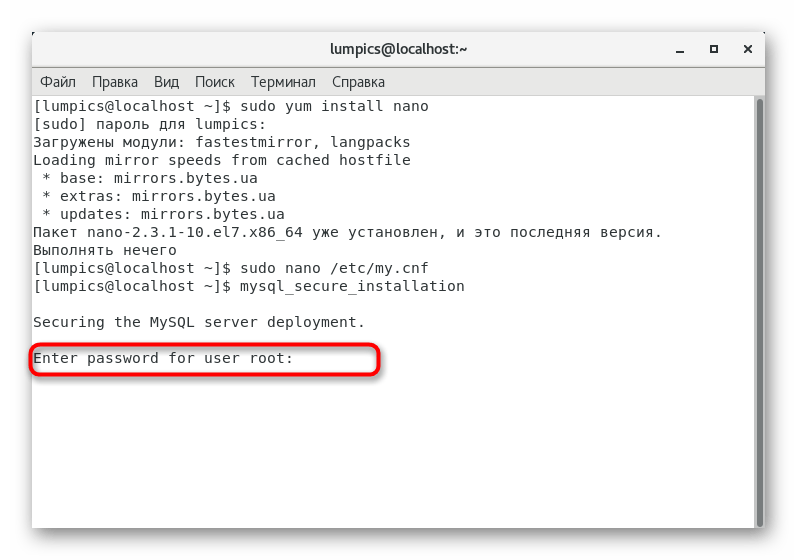
Як вже було сказано раніше, ми лише продемонстрували основний принцип конфігурації. Більш детально про це написано в офіційній документації MySQL далі.
Перейдіть до прочитання документації MySQL на офіційному веб-сайті
Крок 4: скидання пароля користувача root
Іноді користувачі при установці MySQL задають пароль суперкористувача, а потім забувають його або не знають, який він був обраний спочатку, тому ми вирішили на завершення даної статті розповісти саме про скидання ключа доступу, що здійснюється так:
- Відкрийте&171; Термінал & 187;
і введіть там
sudo systemctl stop mysqld, щоб зупинити виконання служби. - Перейдіть в Безпечний режим роботи через
systemctl set-environment MYSQLD_OPTS="--skip-grant-tables". - Підключіться як суперкористувач, ввівши
mysql -u root. Пароль при цьому запитаний не буде. - Залишилося тільки по черзі виконати наведені нижче команди, щоб створити новий ключ доступу.
Mysql> use mysql;
mysql & gt; update user SET PASSWORD=PASSWORD ("пароль") WHERE USER= 'root';(де пароль &8212; ваш новий ключ доступу)
mysql> flush privileges;
sudo systemctl unset-environment MYSQLD_OPTS
sudo systemctl start mysqld
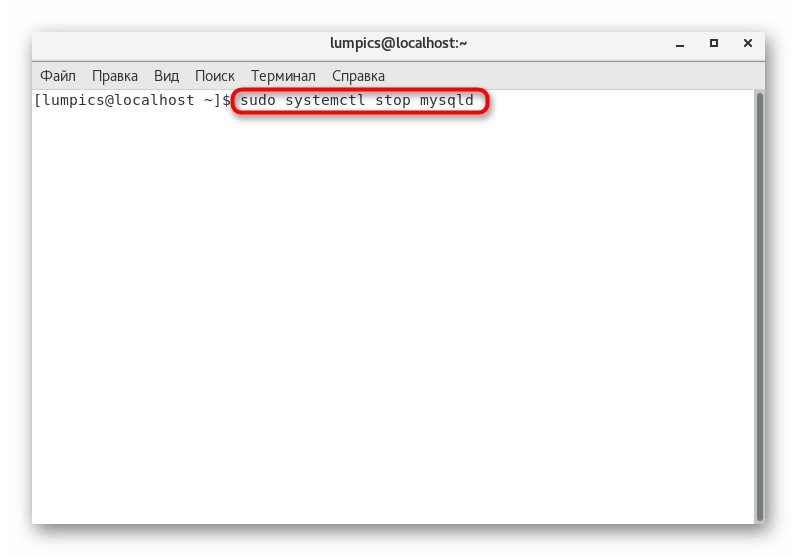
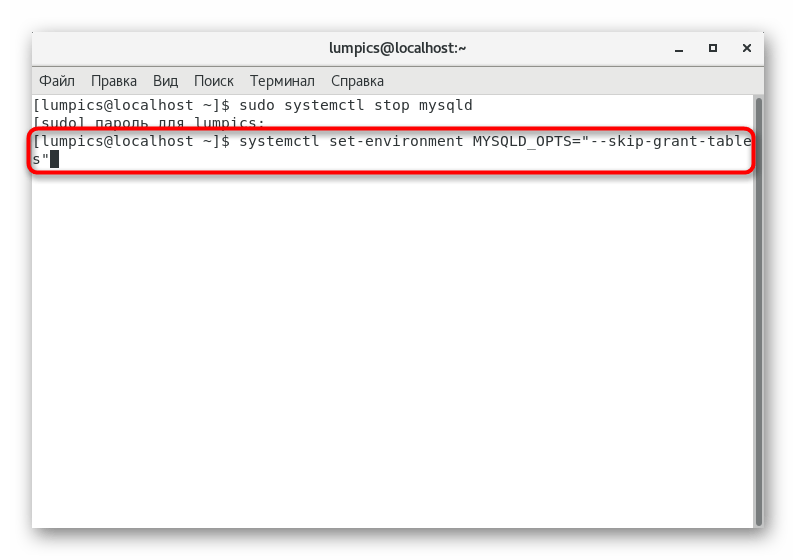
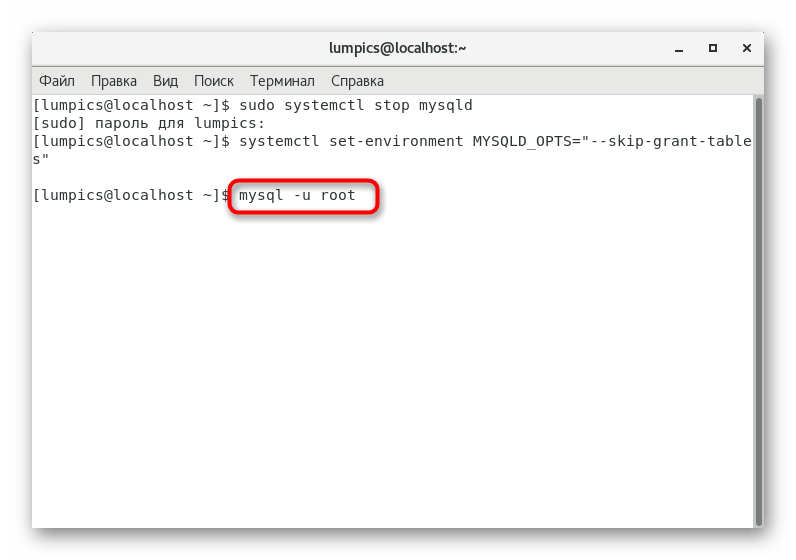
Після цього спробуйте знову підключити до сервера, використовуючи вже новий пароль. На цей раз ніяких труднощів виникнути не повинно.
Щойно ви ознайомилися з покроковим посібником із встановлення та налаштування поверхні MySQL на CentOS 7. Як бачите, нічого складного в цьому немає, проте не варто вважати наведені вище рекомендації повноцінним гайдом по підключенню бази даних для подальшої взаємодії з веб-сервером або додатком. Все це доведеться виконувати вручну, відштовхуючись від специфіки сайту, програми і вивчаючи офіційну документацію всіх використовуваних компонентів.
Читайте також:
встановлення phpMyAdmin на CentOS 7
встановлення PHP 7 на CentOS 7